与 Home Assistant 和 SenseCAP 传感器共舞
分享一种将 LoRaWAN® 传感器集成到 Home Assistant 的方法。
在智能家居领域已经有足够多的智能设备(传感器、灯具、开关),您可能已经拥有来自 Apple Homekit、Google Home 和 Amazon Alexa 的多个应用程序来服务不同的设备。非常需要在一个地方将它们全部连接起来。我最近在 2022 年 9 月读到新闻,matter 1.0 已经发布,旨在统一生态系统。然而,这肯定需要时间。
实际上,在 matter 发布的几年前,Home Assistant 就是构建完全定制化智能家居生态系统的最佳平台之一,它可以集成主流设备并设置自动化规则,让您的家变得更好、更智能。这绝对是我想要学习并分享经验的东西。
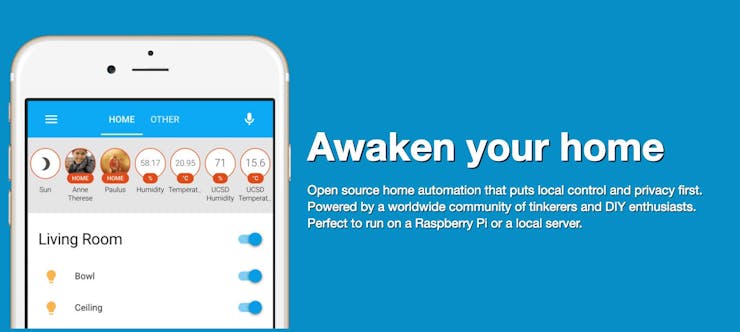
在这一系列文章中,我将分享如何在 Home Assistant 中构建一个出色的智能家居,并使用来自 Seeed Studio SenseCAP 产品的传感器。这是第一个里程碑。
从零开始运行 home assistant 并集成 SenseCAP 天气传感器。
以下是实现目标的步骤:
- 在 Raspberry Pi 上安装 home assistant
- 通过应用程序将 SenseCAP 传感器接入
- 添加 MQTT 集成并订阅 SenseCAP 数据
- 添加具有不同传感器测量值的实体
- 创建传感器数据仪表板
在 Raspberry Pi 上安装 home assistant
要开始使用 Home Assistant,官方教程 非常有用。
有许多设备和平台可以运行 home assistant,我恰好有一个未使用的 Raspberry Pi,所以我将从这里开始。
我不使用 Balena etcher 来刷写 SD 卡,而是更喜欢使用官方的 Raspberry Pi Imager,它轻量且易于使用。
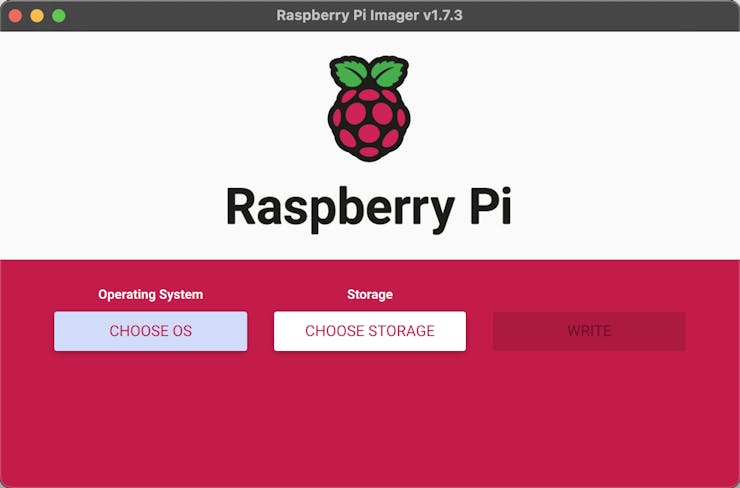
准备一张大于 32GB 的 Micro SD 卡并将其插入您的计算机,这里我以 MacBook 为例。

导航到其他特定用途操作系统,选择 Home Assistant 和 Home Automation。
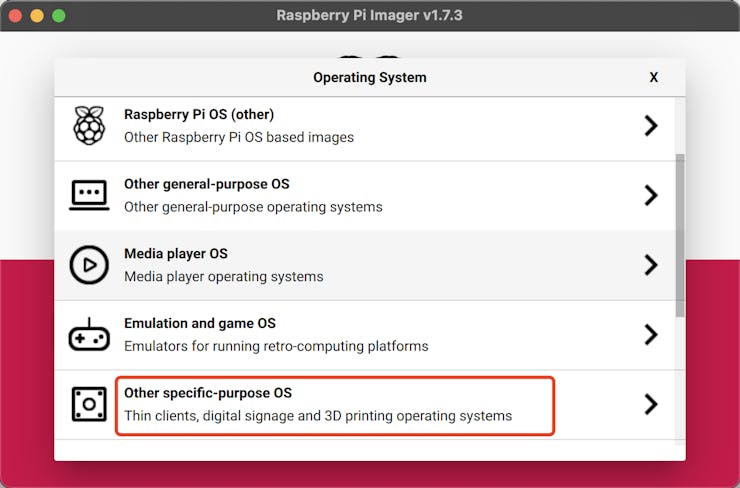
选择 Home Assistant
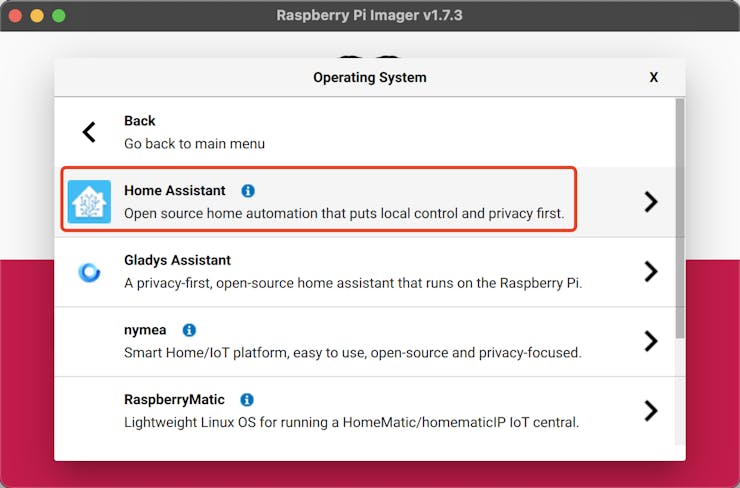
选择适用于 RPi4 的 Home Assistant OS 版本
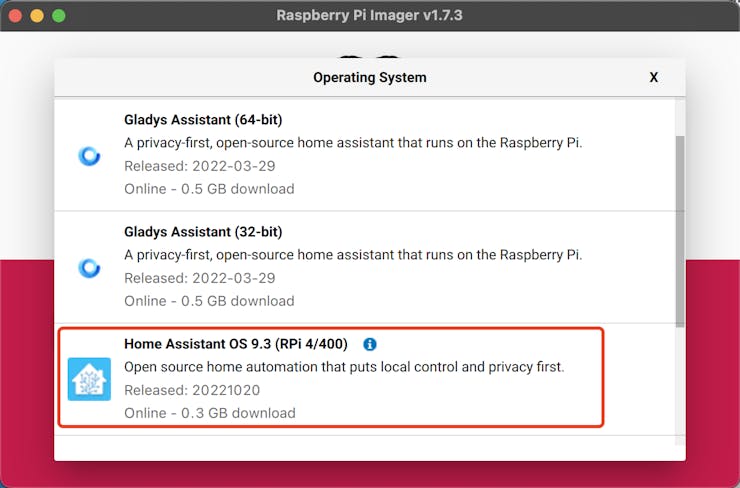
然后选择 SD 卡驱动器,请小心,不要选择错误的磁盘,这可能会格式化您的驱动器并丢失所有宝贵的数据。
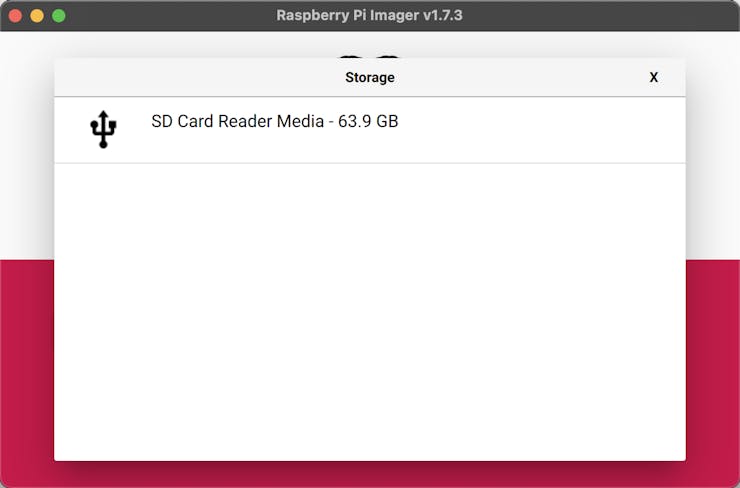
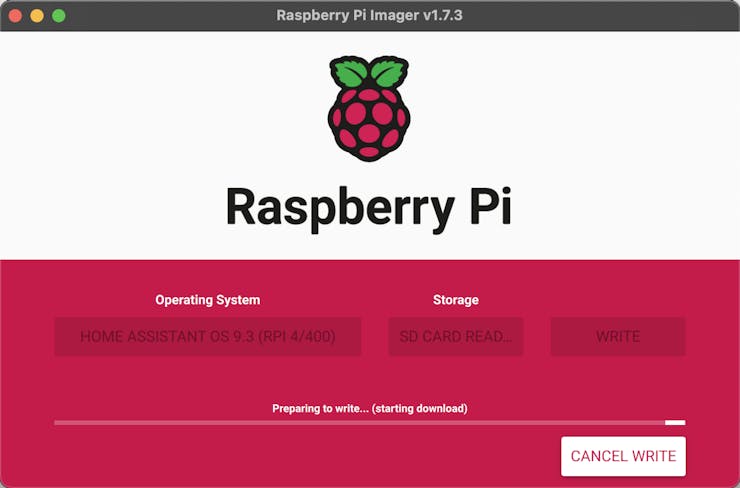
根据您的网络速度,下载 Home Assistant 镜像可能需要一段时间。
然后将 micro SD 卡插入 Raspberry Pi 并连接一根以太网电缆。启动它,红色 LED 应该保持红色,绿色 LED 将开始闪烁,如果绿色 LED 不闪烁,这表明在镜像刷写过程中出现了问题。

转到 http://homeassistant.local:8123/ 并等待安装完成。
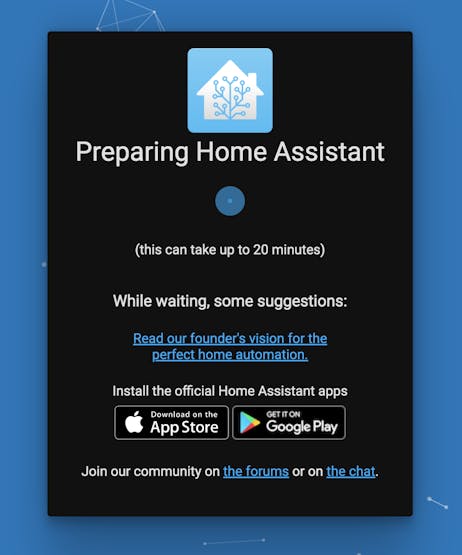
按照此链接注册您的 Home Assistant 账户并登录。
太好了!最终,您已经安装了 Home Assistant。
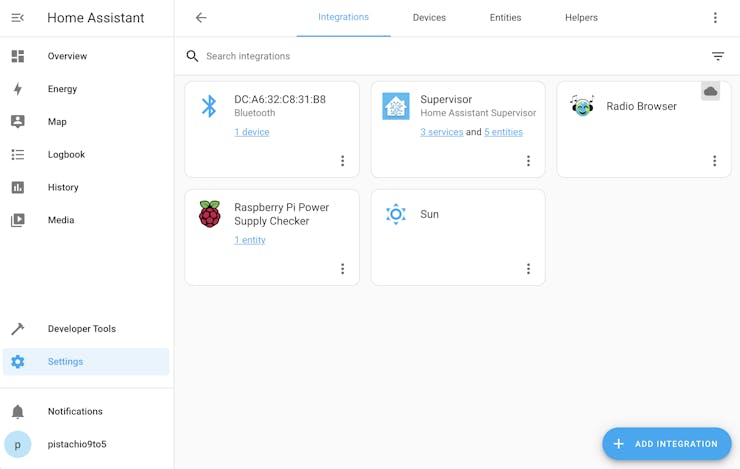
通过应用程序将 SenseCAP 传感器接入
SenseCAP 是一系列工业传感器设备和网关产品,其中,S210x LoRaWAN 传感器主要为长距离和电池供电场景而构建。
我想使用新推出的 S2120 气象站,并将其部署在我的屋顶上,屋顶有6层楼高,所以 LoRa 的长距离通信功能很好地完成了这项工作。它已经配备了所有快速安装所需的配件。

气象站作为标准的 LoRaWAN 设备工作,所以我可以在家中使用 SenseCAP M2 室内 LoRaWAN 网关,它有一个带磁性底座的 3dBi 天线。

接下来,下载 SenseCAP Mate 应用程序并注册一个账户。
![]()
仅供您参考,这个视频来自 Seeed Studio,演示了基本的入网过程。
用网线将 M2 LoRaWAN 网关连接到互联网,并在通电前连接天线,当您看到面板 RGB LED 保持绿色时,这意味着网关设置良好。
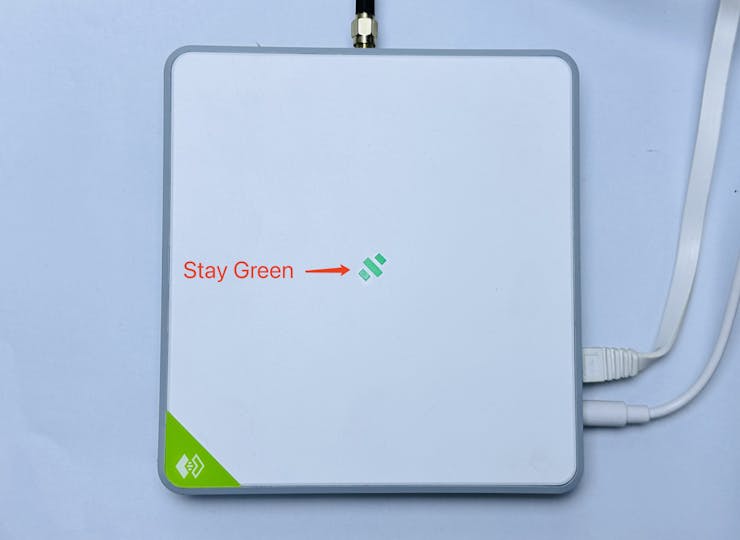
现在让我将 M2 LoRaWAN 网关入网
- 打开 Mate 应用程序并转到"设备"选项卡
- 点击右上角的"+"图标扫描网关二维码,二维码在设备标签上。
- 为您的设备命名并设置位置。
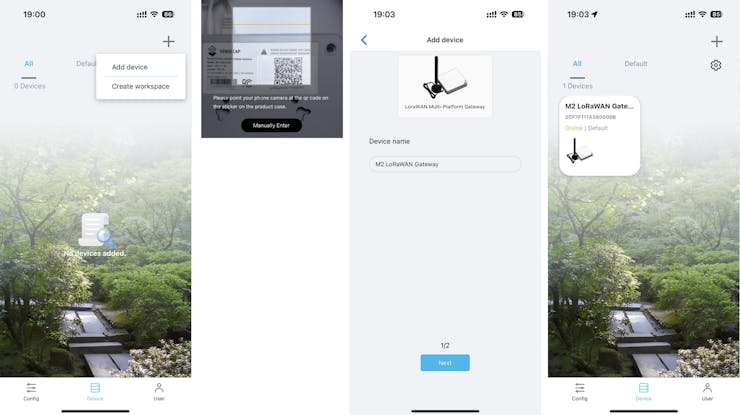
以同样的方式,扫描二维码将 S2120 气象传感器入网。点击 S2120 传感器,现在我可以看到天气数据。
- 空气温度
- 空气湿度
- 光照强度
- 大气压力
- 风向
- 风速
- 每小时降雨量
- 紫外线指数
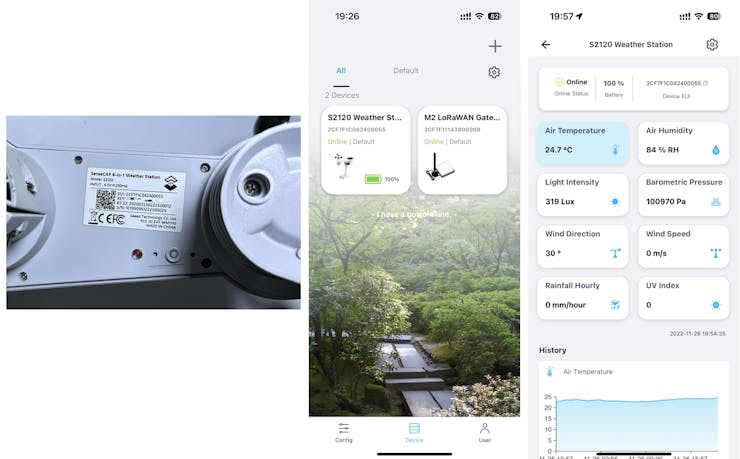
现在是时候去我的屋顶并将其安装在杆子上了。

我还有另一个 S2103 CO2、温度和湿度传感器 和 S2105 土壤湿度、温度和 EC 传感器,它们在 S210x 系列中具有相同的优势,入网过程也相同。它们是符合工业标准的高质量产品。

所以我也将它们添加到 SenseCAP Mate 应用程序中,并将它们安装在我的卧室和花盆中。

现在,我在 SenseCAP 传感器端已经设置好了一切。
添加 MQTT 集成
- 为什么我需要将传感器数据集成到 Home Assistant 中?
我可以利用 Home Assistant 中的自动化流程,而 SenseCAP 应用程序目前没有该功能。
- 将 SenseCAP 数据传输到 Home Assistant 的过程是什么?
获取您的 SenseCAP 账户 API 密钥<br/> 阅读 SenseCAP 开放流 API 文档(MQTT)<br/> 在 Home Assistant 中添加 MQTT 集成<br/> 通过 MQTT 订阅 SenseCAP 数据并使用 API 密钥<br/>
- 现在,让我们进入 SenseCAP 门户,在这里您可以找到您的
OrgID = 组织 ID
Password = 访问 API 密钥
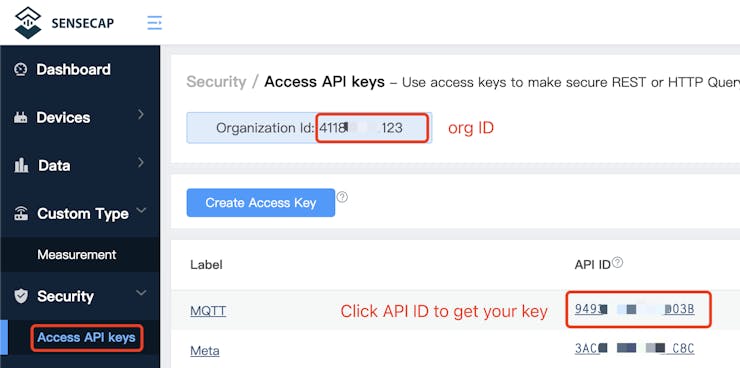
我的 MQTT 订阅信息是:

回到 Home Assistant 网页界面。
Home Assistant 中有很多集成
https://www.home-assistant.io/integrations/
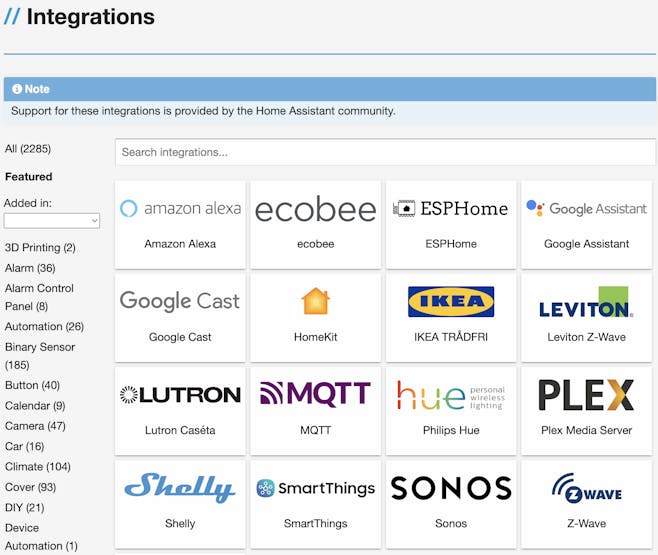
今天我将使用 MQTT 集成来订阅 JSON 格式的数据,并使用 MQTT 传感器集成 将传感器值绑定到特定实体。
转到设置并进入设备和服务
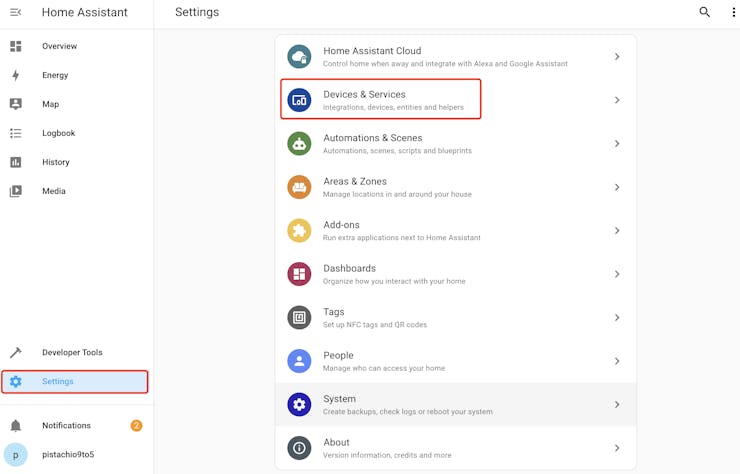
点击添加集成按钮并搜索 MQTT
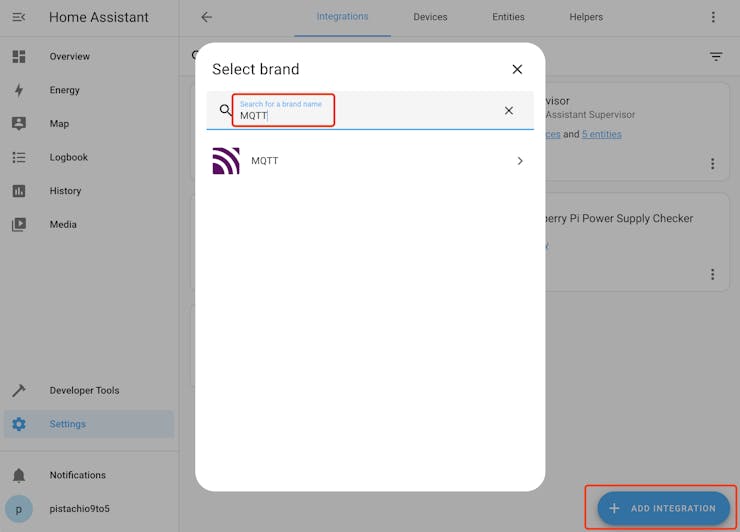
请记住启用高级设置,如果您忘记输入客户端ID,设置将会失败。
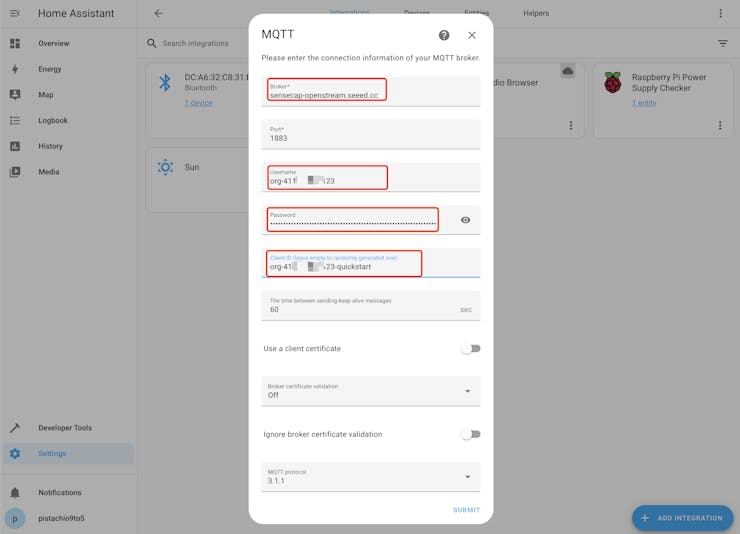
然后,您可以通过点击CONFIGURE按钮并监听主题来测试订阅是否正常工作

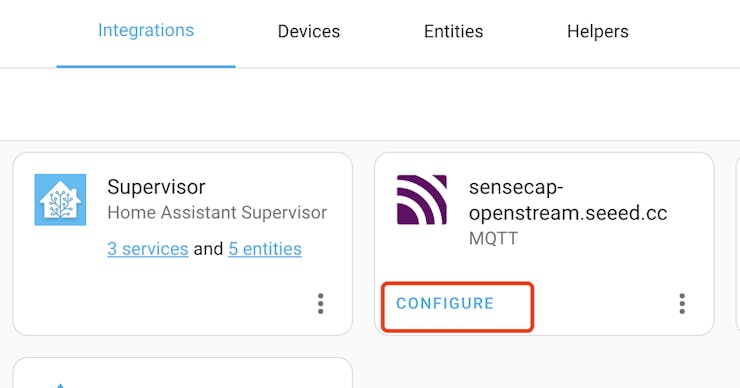
等待一会儿,就会有传感器消息。
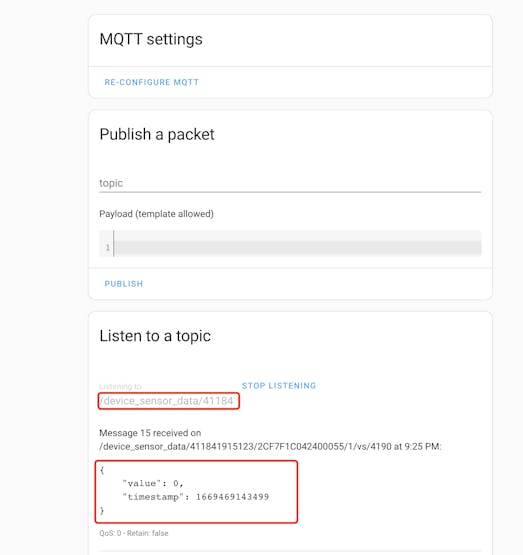
到目前为止,MQTT客户端已成功设置。
添加实体
我将添加多个实体来存储传感器测量数据,例如,创建一个新的"空气温度"实体并从S2120 MQTT JSON消息中获取测量值。并以同样的方式添加其他传感器实体。
我将通过编辑Home Assistant配置文件来完成此操作
configuration.yaml
前往设置并移动到附加组件,然后
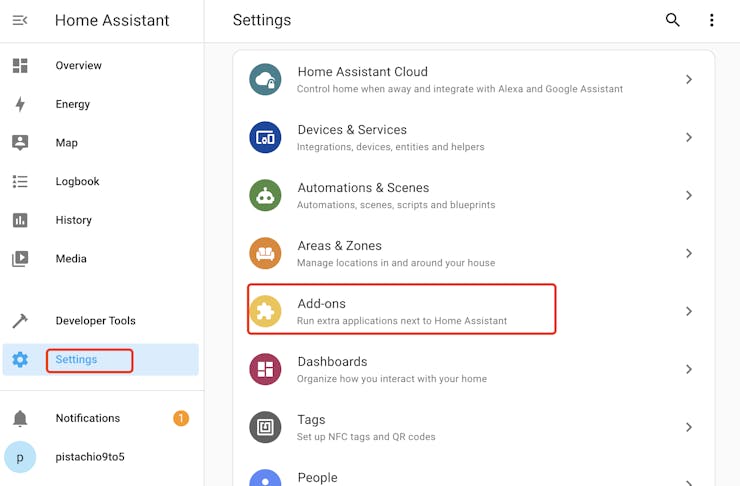
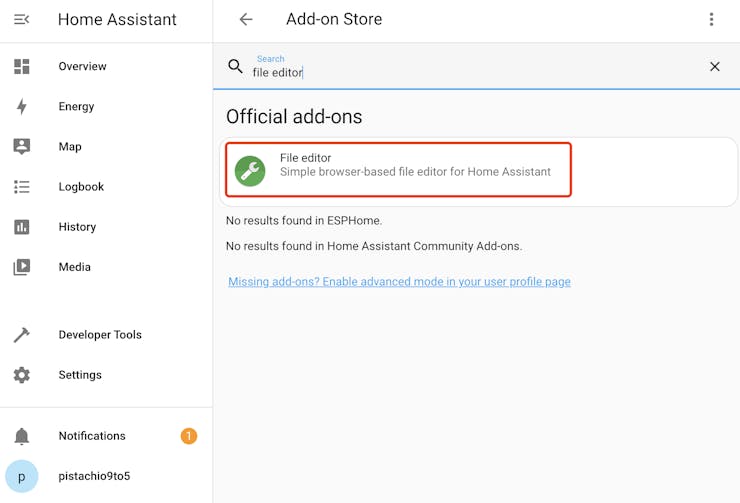
安装它并启用在侧边栏中显示,然后点击开始。
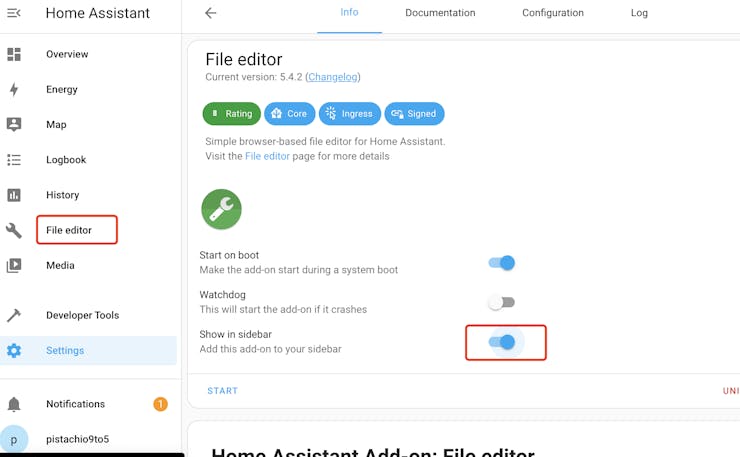
现在这是使用以下脚本修改YAML文件的重要部分
mqtt:
sensor:
- name: "Air Temperature"
state_topic: "/device_sensor_data/411841915123/2CF7F1C042400055/1/+/4097"
unit_of_measurement: "℃"
value_template: "{{ value_json.value }}"
- name: "Air Humidity"
state_topic: "/device_sensor_data/411841915123/2CF7F1C042400055/1/+/4098"
unit_of_measurement: "%RH"
value_template: "{{ value_json.value }}"
- name: "Light Intensity"
state_topic: "/device_sensor_data/411841915123/2CF7F1C042400055/1/+/4099"
unit_of_measurement: "Lux"
value_template: "{{ value_json.value }}"
- name: "Barometric Pressure"
state_topic: "/device_sensor_data/411841915123/2CF7F1C042400055/1/+/4101"
unit_of_measurement: "Pa"
value_template: "{{ value_json.value }}"
- name: "Wind Direction"
state_topic: "/device_sensor_data/411841915123/2CF7F1C042400055/1/+/4104"
unit_of_measurement: "°"
value_template: "{{ value_json.value }}"
- name: "Wind Speed"
state_topic: "/device_sensor_data/411841915123/2CF7F1C042400055/1/+/4105"
unit_of_measurement: "m/s"
value_template: "{{ value_json.value }}"
- name: "Rainfall Hourly"
state_topic: "/device_sensor_data/411841915123/2CF7F1C042400055/1/+/4113"
unit_of_measurement: "mm/hour"
value_template: "{{ value_json.value }}"
- name: "UV Index"
state_topic: "/device_sensor_data/411841915123/2CF7F1C042400055/1/+/4190"
unit_of_measurement: "UV"
value_template: "{{ value_json.value }}"
- name: "Soil Temperature"
state_topic: "/device_sensor_data/411841915123/2CF7F1C04160002C/1/+/4102"
unit_of_measurement: "℃"
value_template: "{{ value_json.value }}"
- name: "Soil Moisture"
state_topic: "/device_sensor_data/411841915123/2CF7F1C04160002C/1/+/4103"
unit_of_measurement: "%"
value_template: "{{ value_json.value }}"
- name: "Electrical Conductivity"
state_topic: "/device_sensor_data/411841915123/2CF7F1C04160002C/1/+/4108"
unit_of_measurement: "dS/m"
value_template: "{{ value_json.value }}"
- name: "Bed Room Temperature"
state_topic: "/device_sensor_data/411841915123/2CF7F1C04160002C/1/+/4102"
unit_of_measurement: "℃"
value_template: "{{ value_json.value }}"
- name: "Bed Room Humidity"
state_topic: "/device_sensor_data/411841915123/2CF7F1C04160002C/1/+/4103"
unit_of_measurement: "%RH"
value_template: "{{ value_json.value }}"
- name: "Bed Room CO2"
state_topic: "/device_sensor_data/411841915123/2CF7F1C04160002C/1/+/4108"
unit_of_measurement: "ppm"
value_template: "{{ value_json.value }}"
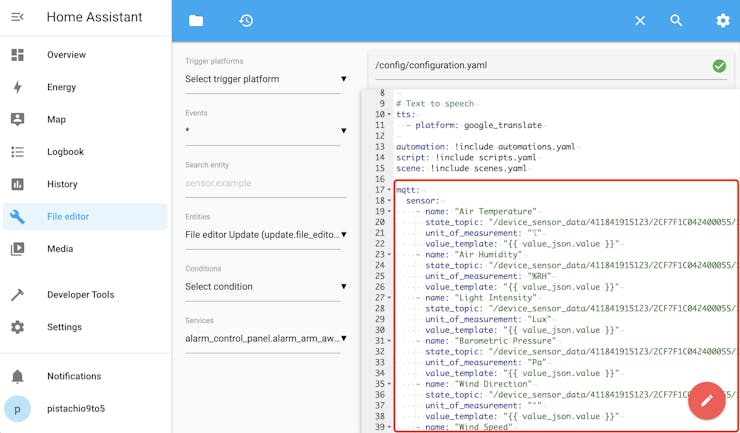
保存它并转到开发者工具检查 YAML 文件是否正确。
然后,重启 Home Assistant
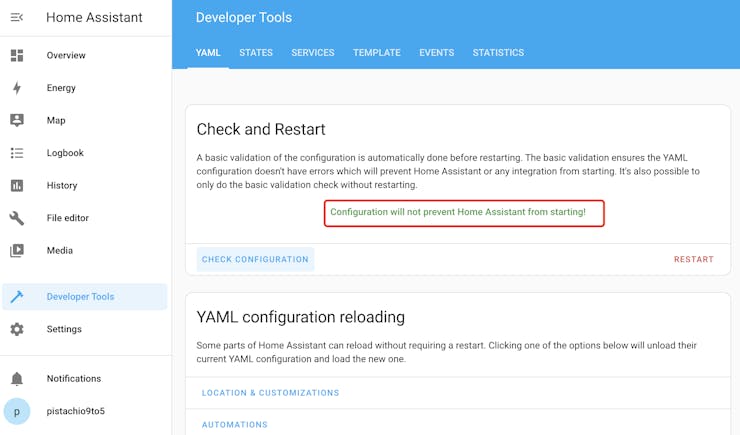
重启后,确保 MQTT 正在监听 SenseCAP 主题

然后,转到设置 -> 设备和服务 -> 实体
哇~~~ 所有传感器测量值都列在那里。
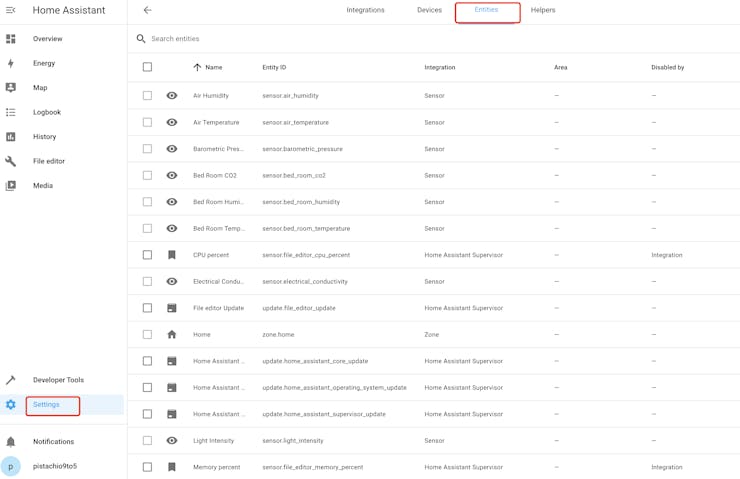
创建传感器数据仪表板
最后一步是将传感器实体添加到仪表板。
转到概览并找到"编辑仪表板"
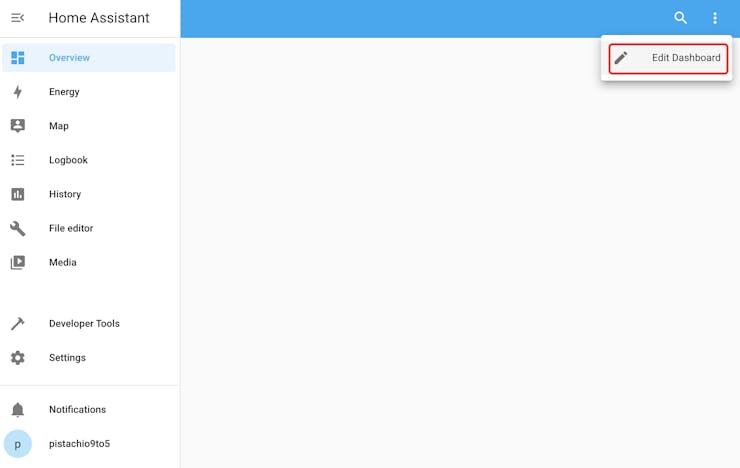
选择实体卡片,这种卡片可以在一个卡片中包含多个传感器值。
我将为每个传感器创建三个卡片
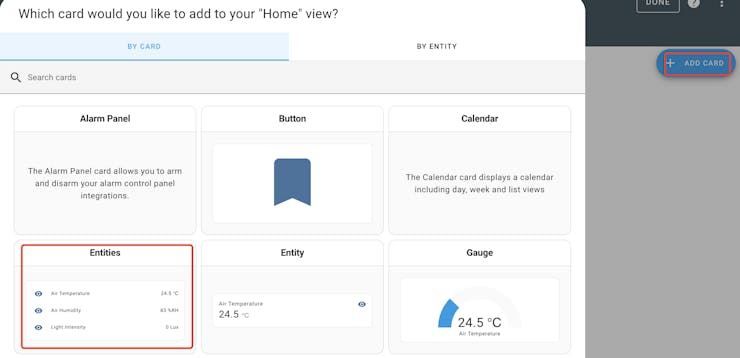
最后,我完成了非常基本的集成,并在 Home Assistant 中显示 SenseCAP 传感器数据。
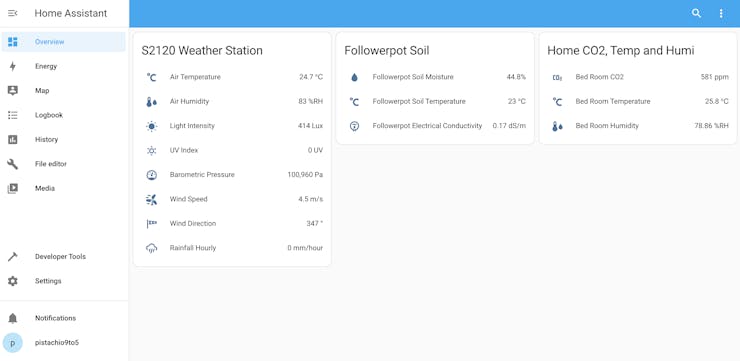
接下来,我将花更多时间优化 UI 并使其看起来更美观。
并使用 ESP32 向 Home Assistant 添加新传感器。
